See on jätk minu eelmisele väljavaadete seadistamise artiklile.com töölaua Outlookis. Kuigi ma ei suutnud ikkagi aru saada, kuidas varjunimesid Outlooki konnektoriga Hotmaili jaoks ühendada, on Outlooki seadistamine võimalik.com käsitsi. Leidsin ka viisi, kuidas väljavaateid paika panna.com varjunimed nii, et saate varjunimede abil e-kirju saata otse Microsoft Outlooki töölaua kaudu.
Selles artiklis käsitletakse Outlooki e-posti seadeid.com, mida saate kasutada Microsoft Outlooki töölauaga.
Outlooki seadistamine.com Peamine e-post Outlooki töölauaga
Võite jätkata ja proovida Outlooki seadistada.com ID, kasutades Hotmaili jaoks Outlooki ühendajat. Mõned inimesed ütlesid sealsetes kommentaarides, et neil õnnestus põhikonto seadistamine konnektori abil Outlooki töölauaga töötamiseks. Kui see teile ei sobi, proovige järgmist.
Klõpsake nuppu Failimenüü ja siis Lisada konto
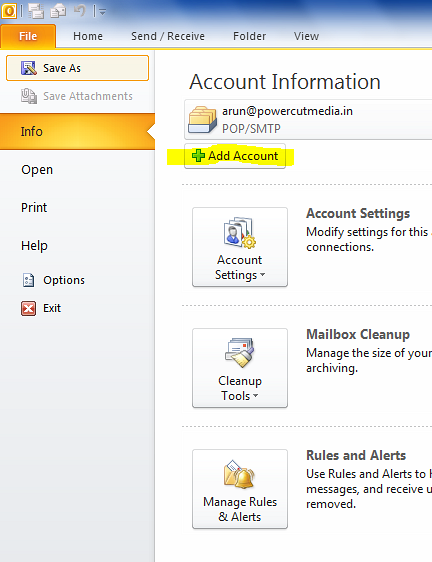
Valige avanevas e-posti seadete viisardis viimane variant, mis ütleb Serveri seadete käsitsi konfigureerimine ..
Klõpsake nuppu Järgmine
Valige Interneti-e-post ja seejärel klõpsake uuesti Järgmine
Kuvatakse dialoogiboks E-posti seaded. Sisestage järgmised üksikasjad:
1. Sinu nimi
2. Teie väljavaade.com e-posti ID (peamine)
3. Valige POP3 rippmenüü all Konto tüüp
4. Sissetulev meiliserver on pop3.elama.com
5. Väljaminev meiliserver saab olema smtp.elama.com
6. Sisestage sisselogimisteabe all oma e-posti ID (peamine väljavaade.com ID, mille sisestasite ülaltoodud 2. etapis). Ärge unustage lisada domeeni väljavaadet.com. Näiteks kui teie e-posti ID on [meiliga kaitstud], sisestage lahtrisse täielik [meiliga kaitstud] Kasutajanimi
7. Sisestage oma parool ja märkige ruut, kus öeldakse Jäta salasõna meelde
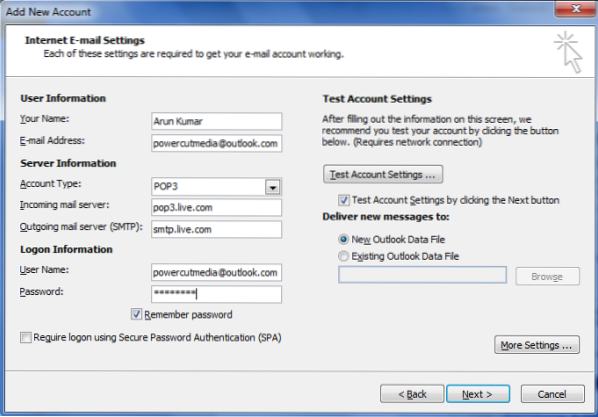
8. Klõpsake nuppu Rohkem seadeid .. nuppu
9. Klõpsake vahekaardil Väljuv server märkimiseks Minu väljaminev server (SMTP) nõuab autentimist
10. Veenduge, et raadionupul oleks kiri Kasutage samu seadeid nagu Minu sissetulev server on valitud
11. Minge vahekaardile Täpsemalt
12. Klõpsake valimiseks See server nõuab krüpteeritud ühendust (SSL)
13. Tekstivälja Sissetulev server (POP3) väärtus peaks muutuma väärtuseks 995
14. Sisenema 587 tekstiväljale väljamineva serveri (SMTP) kõrval
15. Valige rippmenüüst Kasuta järgmist tüüpi krüpteeritud ühendust: TLS
16. Lohistage serveri ajalõppude all olev liugur miinimumini 2 minutit
17. Klõpsake nuppu Okei dialoogiboksi E-posti sätted naasmiseks
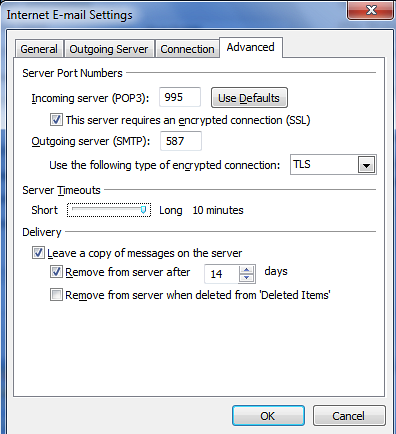
18. Klõpsake dialoogiboksis E-posti sätted nuppu Testkonto seadete testimine ..
19. Selles etapis kontrollib Microsoft Outlook teie sisestatud seadeid, proovides sissetulevasse serverisse sisse logida ja saates väljuva serveri kaudu testisõnumi. Kui testid õnnestuvad, saate a Palju õnne sõnum.
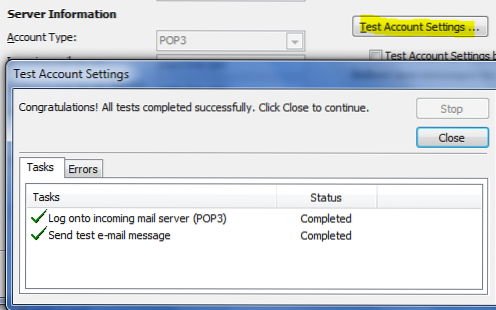
20. Klõpsake nuppu Sulge dialoogiboksi Testkonto sätted sulgemiseks
21. Klõpsake nuppu Järgmine ja Lõpetama E-posti seadete viisardi sulgemiseks
Ülaltoodud Outlooki e-posti seadetega.com, saate nüüd e-kirju vastu võtta ja saata, kasutades Outlooki loodud esmast ID-d.com.
Outlooki seadistamine.com Alias Microsoft Outlooki töölauaga
Pseudonüümi konto loomise protseduur on sama, mis ülalpool väikeste muudatustega. Peate sisestama oma varjunime e-posti aadress tekstikastis, kus on kiri E-posti aadress ja peamine ID tekstikastis Kasutajanimi. Vaadake viitamiseks allolevat pilti.
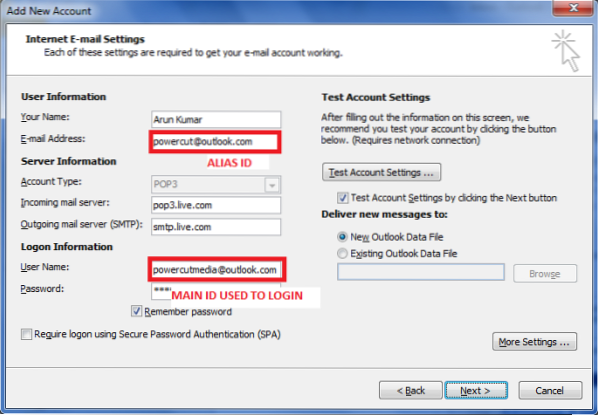
Kõik muud Outlooki e-posti seaded.com jääb samaks nagu ülal. Kui varjunime konto on loodud, saate selle teise nimega hõlpsalt e-kirju saata Alates valdkonnas Uus Email aken. Kui teil on väljavaadete seadistamisel probleeme.com varjunimed Microsoft Outlooki töölaual, palun andke meile sellest teada allolevate kommentaarikastide kaudu.
Kui eelistate Outlook Connectorit käsitsi seadete asemel, võite selle artikli Outlooki seadistamise kohta leida.com Outlooki töölauale kasulik.
PS: Tänan Jesse Guthrie'i selle eest, et ta andis mulle Microsoft Live Maili seaded, mis aitasid mind Outlooki töölaua seadistamiseks Outlooki jaoks.com varjunimed.
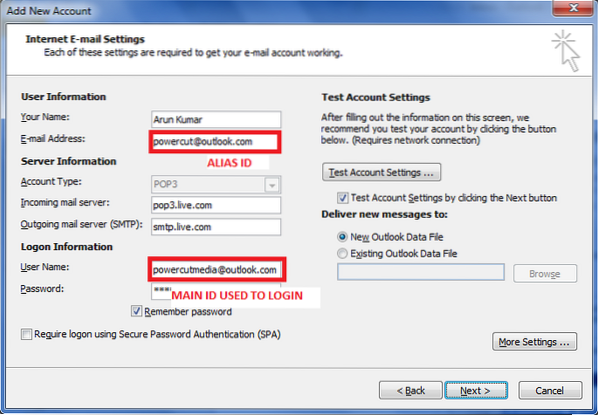
 Phenquestions
Phenquestions


